分析螺旋扫描轮廓与螺距变体
您可以沿着轮廓长度控制螺距值,并且您还可以控制轮廓形状。当您想要创建非传统弹簧时,这两个选项非常重要。
沿轮廓长度控制螺距值
可通过将螺距点添加到希望使螺距有所不同的位置来沿轮廓控制螺距。添加的第一个值是端点螺距。如果未指定其他值,则螺距为恒定,如图 1 与图 2 中的左图所示。
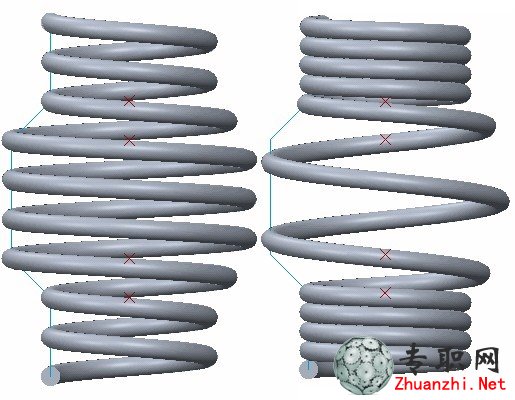
其他螺距点将沿扫描轴添加,既可以通过操控板中的“螺距”(Pitch) 选项卡,也可以右键单击,然后选择“添加螺距点”(Add Pitch Point)。添加了某个点后,即可针对其使用拖动控制滑块。各点的位置可通过以下选项定义:
• “按值”(By value) - 沿扫描轴从起点开始测量的距离。
• “按参考”(By reference) - 点可以跳接至基准点、基准平面和几何参考等。
• “按比率”(By ratio) - 沿扫描轴以长度比率测量。
在各点指定螺距时,系统会在扫描轴上显示它们,以便您能够查看在每个点指定的螺距。在图 1 与图 2 的右图中,螺距的开始值是 1,增加到 4,然后减少回 1。这与图 1 与图 2 的左图不同,该图中的螺距沿整个轮廓都是恒定值 1。
控制轮廓形状
您可以根据草绘轮廓形状的方式对其进行控制。以下是针对给定的草绘截面所产生的弹簧形状的示例:
• 直线 - 创建圆柱形的弹簧,如图 1 所示。
• 斜线 - 创建圆锥形弹簧。
• 多条直线/圆弧 - 可让您创建自订轮廓。例如,图 2 的轮廓是使用三条竖直线以及将这些竖直线连接在一起的两条斜线所创建。最终产生的弹簧其中央向外弯曲。您甚至还可以使用样条与圆锥。
要使用“垂直于轨迹”(Normal to trajectory) 选项,轮廓图元必须彼此相切。
creo2.0高级指令详解-11.4 分析螺旋扫描轮廓与螺距
下载地址
下载说明
☉本站软件若需解压密码,则密码一律为:www.zhuanzhi.net 。
☉如果这个软件总是不能下载的请点击报错,谢谢合作!
☉本站提供的部分商业软件或教程是供学习研究之用,切勿商用,支持购买正版。
☉若本站侵犯了您的权益,请联系并提供证据,我们会立即处理。











 Creo Simulate多个载荷集的疲劳
Creo Simulate多个载荷集的疲劳分析
Creo Simulate多个载荷集的疲劳
Creo Simulate多个载荷集的疲劳分析
 Creo Simulate为模型创建线性化
Creo Simulate为模型创建线性化应力
Creo Simulate为模型创建线性化
Creo Simulate为模型创建线性化应力
 Creo Simulate分析包含失败特征
Creo Simulate分析包含失败特征的模
Creo Simulate分析包含失败特征
Creo Simulate分析包含失败特征的模
 Creo Simulate壳、梁和紧固件的
Creo Simulate壳、梁和紧固件的显示
Creo Simulate壳、梁和紧固件的
Creo Simulate壳、梁和紧固件的显示
 非标自动化循环洗刷除污3C清洗机
非标自动化循环洗刷除污3C清洗机3D模
非标自动化循环洗刷除污3C清洗机
非标自动化循环洗刷除污3C清洗机3D模
 非标导向销自动上料机构工程图+B
非标导向销自动上料机构工程图+BOM+3
非标导向销自动上料机构工程图+B
非标导向销自动上料机构工程图+BOM+3
 9轴平面伺服高速焊耳带机口罩机
9轴平面伺服高速焊耳带机口罩机全套3
9轴平面伺服高速焊耳带机口罩机
9轴平面伺服高速焊耳带机口罩机全套3
 自动化桌面式覆膜机3D模型图纸_S
自动化桌面式覆膜机3D模型图纸_Solid
自动化桌面式覆膜机3D模型图纸_S
自动化桌面式覆膜机3D模型图纸_Solid
 双工位左右滚筒式AGV小车3D模型_
双工位左右滚筒式AGV小车3D模型_Soli
双工位左右滚筒式AGV小车3D模型_
双工位左右滚筒式AGV小车3D模型_Soli
 按压测试机(含弹性机构)3D模型
按压测试机(含弹性机构)3D模型_Sol
按压测试机(含弹性机构)3D模型
按压测试机(含弹性机构)3D模型_Sol
 纱筒转运车RGV小车3D模型图纸_So
纱筒转运车RGV小车3D模型图纸_SolidW
纱筒转运车RGV小车3D模型图纸_So
纱筒转运车RGV小车3D模型图纸_SolidW